
- 設計・構築・設定
Citrix Virtual Apps and Desktops 7 2203から Citrix Virtual Apps and Desktops 7 2402 へアップグレードする手順(3)
Citrix Virtual Apps and Desktops 7 2203から Citrix Virtual Apps and Desktops 7 2402 へアップグレードする手順(3)について記載しています。
|
|
こんにちは。Citrix製品のサポートを担当している川東(かわひがし)です。
今回の記事は、XenApp 7.15 LTSR CU4からCU5へアップグレードする際の事前準備をご紹介します。検証環境構築時の参考にして頂けますと幸いです。
本番環境で作業をする場合は、必ず、事前にマシンのバックアップをお願いします。
関連記事
XenAppの構成例とライセンスについては、以下の記事をご参照ください。
XenApp 7.15 LTSR CU5 の新規インストール手順は、以下をご参照ください。こちらの記事は5本構成になっています。以下は1本目の記事です。
今後、XenAppのWebサーバ屋管理コンポーネントをアップグレードに手間をかけたくない場合は、Citrix Virtual Apps And Desktops サービスの利用をご検討ください。
本記事は、以下の2部構成になっています。
1.XenApp 7.15 LTSR CU4からCU5へアップグレードする手順の一例(事前準備)
2.XenApp 7.15 LTSR CU4からCU5へアップグレードする手順の一例(Webサーバ・管理コンポーネント・VDA)
本記事で使用した検証環境のイメージ図は以下になります。
クライアント端末側のOSは Windows 10 バージョン1903、サーバ側のOSはWindows Server 2016、Citrix XenServer はバージョン7.1 CU2 を使用しています。
XenAppのWebサーバと管理コンポーネント、VDAは、バージョン 7.15 LTSR CU4 のコンポーネントです。こちらを CU5 にアップグレードします。
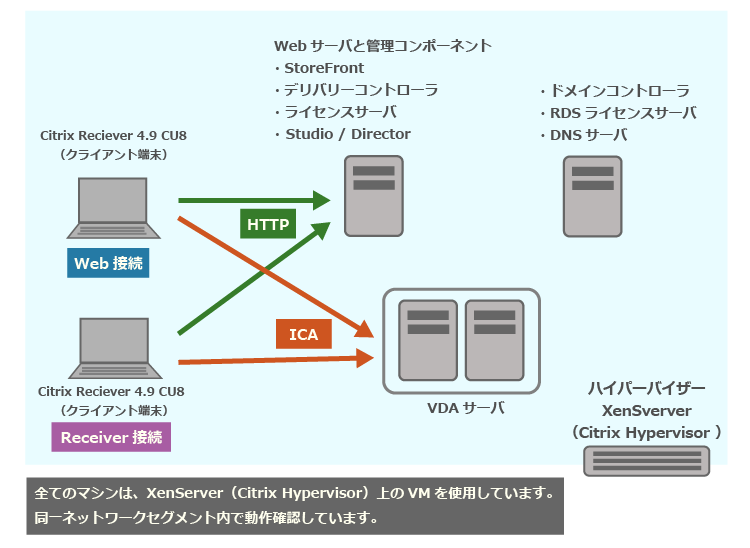
本記事では、以下の準備をします。(1)と(2)について手順をご紹介します。
1.https://www.citrix.co.jp/ を開きます。「サインイン」をクリックします。
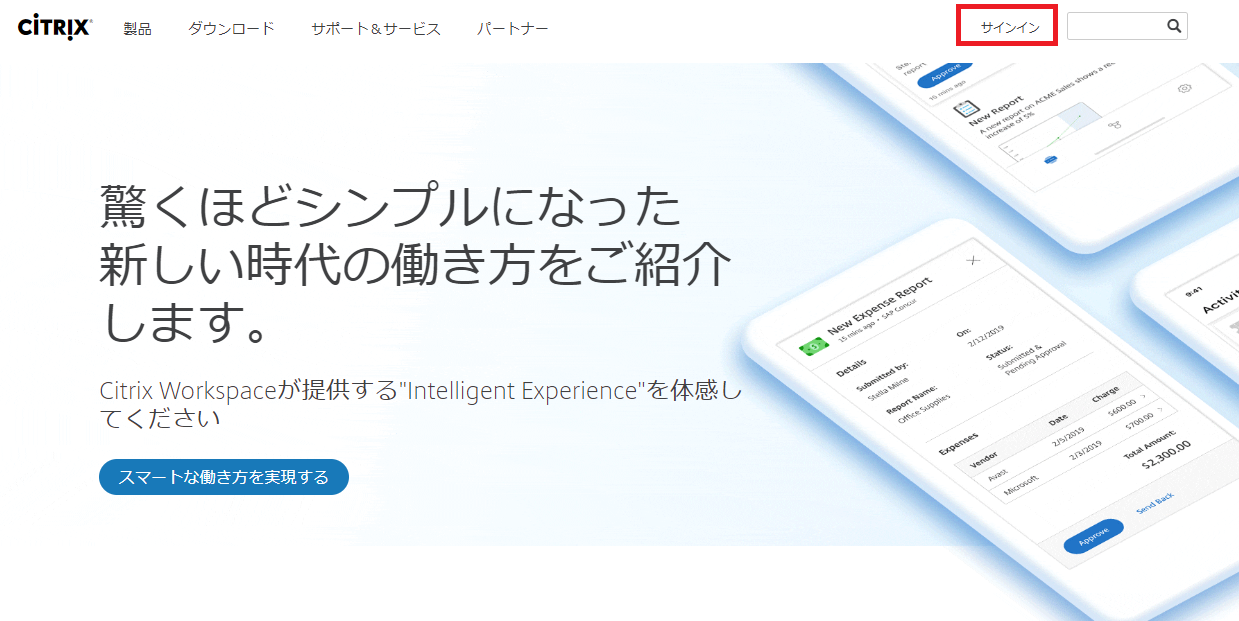
2.以下のページにて、ユーザ名とパスワードを入力してサインインします。 2018/10/17以降にCitrix社のSelectを更新していない場合は、XenApp 7.15 LTSR CU5 は利用できないため、更新をしてください。
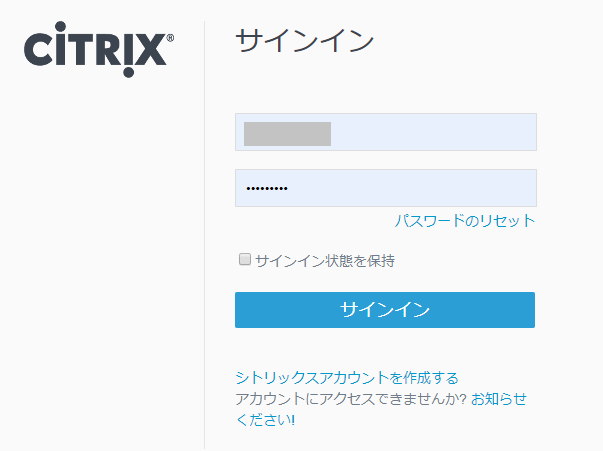
3.「ダウンロード」をクリックします。
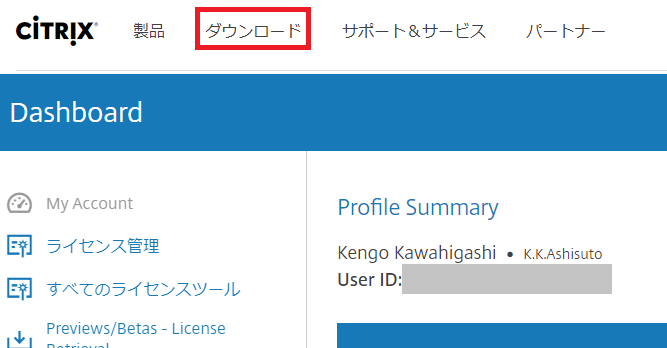
4.「Citrix Virtual Apps and Desktops(XenApp & XenDesktop)」をクリックします。
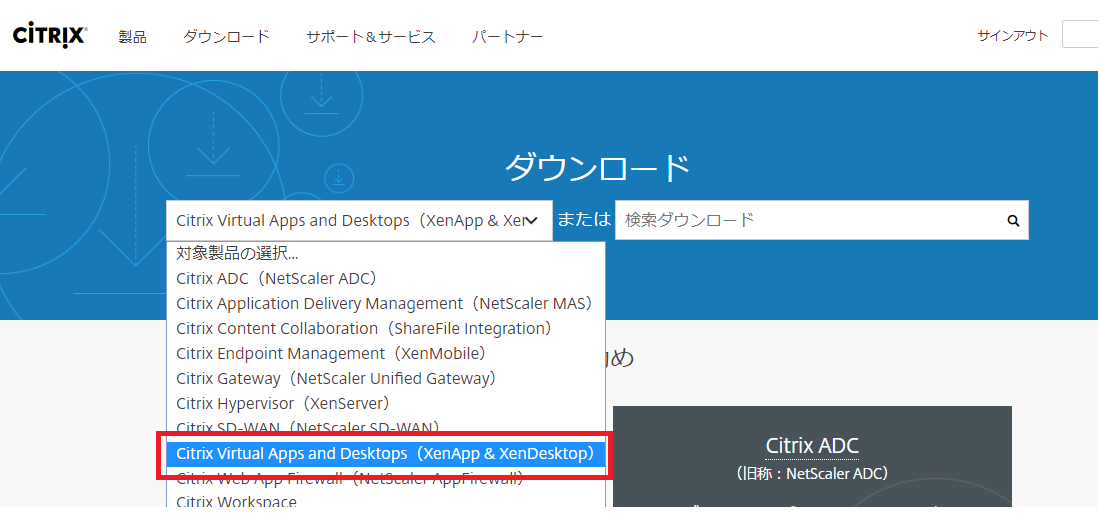
5.以下のページを下にスクロールします。
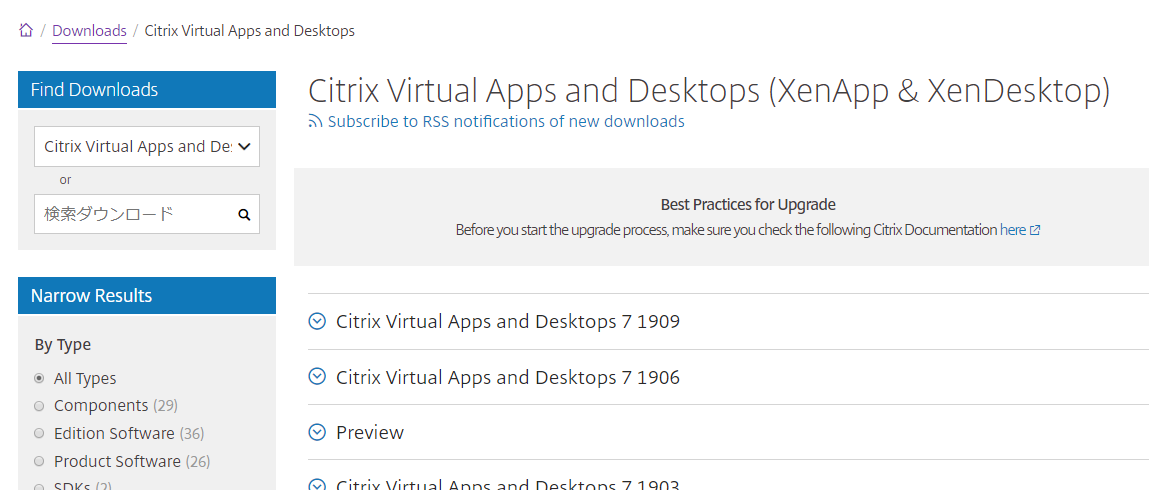
6.XenApp 7.15 LTSR / XenDesktop 7.15 LTSRの箇所で、左側の下三角をクリックして展開します。”XenApp 7.15 LTSR / XenDesktop 7.15 LTSR Commulative Update 5” をクリックします。
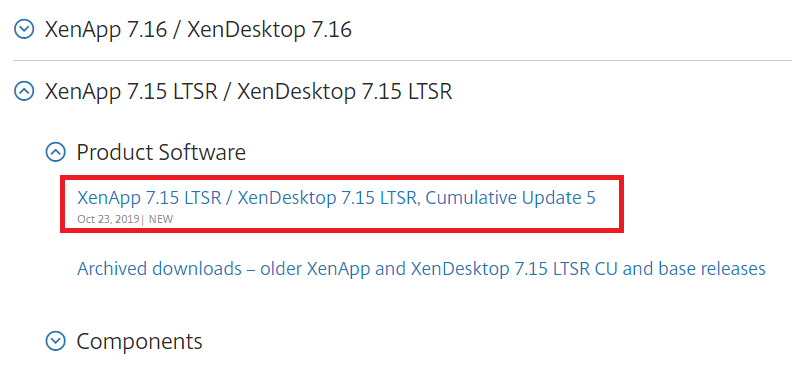
7.”XenApp 7.15 LTSR / XenDesktop 7.15 LTSR Commulative Update 5 - All Editions”をクリックします。
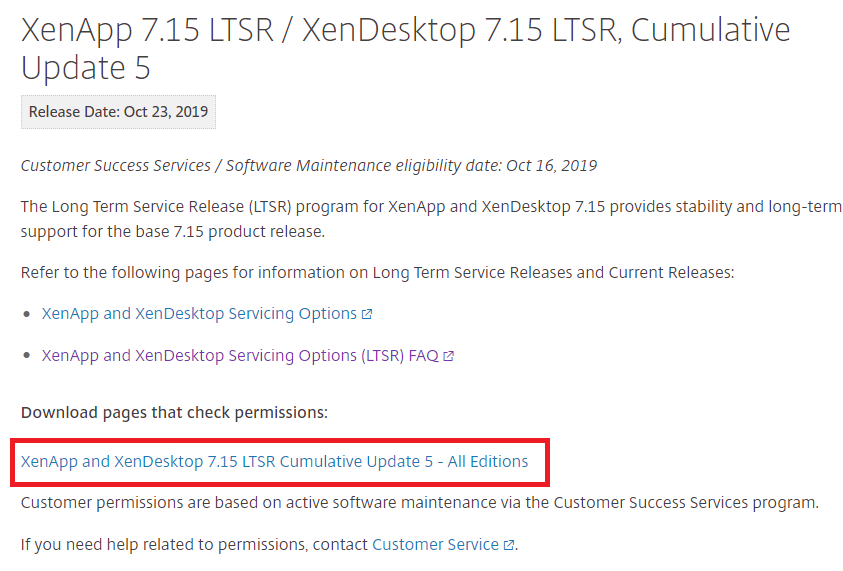
8.「Download File」をクリックします。「XenApp_and_XenDesktop_7_15_5000.iso」がダウンロードされます。
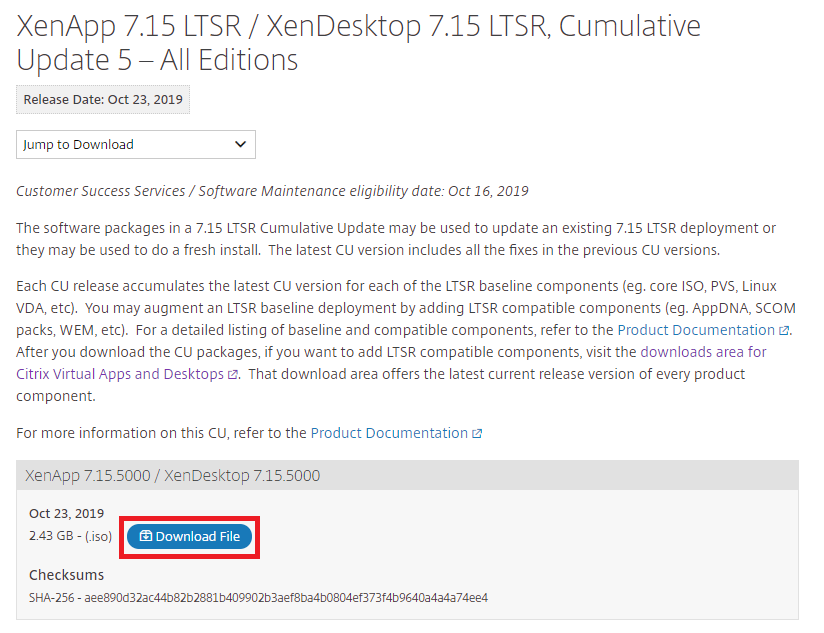
1.使用中のライセンスファイルを直接開くことを避けるため、ファイルをバックアップします。バックアップしたファイルをテキストエディタで開き、“CITRIX YYYY.MMDD” の文字列のYYYY.MMDDが、
2019.1016以降
であることを確認します。こちらの日付より古い場合は、手順2に進みます。
※サクラエディタで開いた画面
2.以下の画面にて、ユーザ名とパスワードを入力してサインインします。
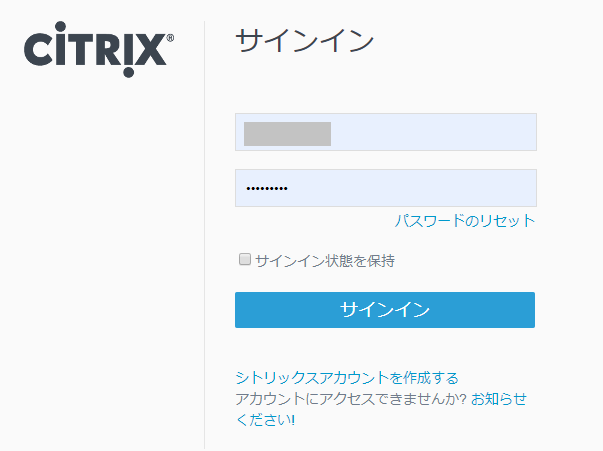
3.「すべてのライセンスツール」をクリックします。
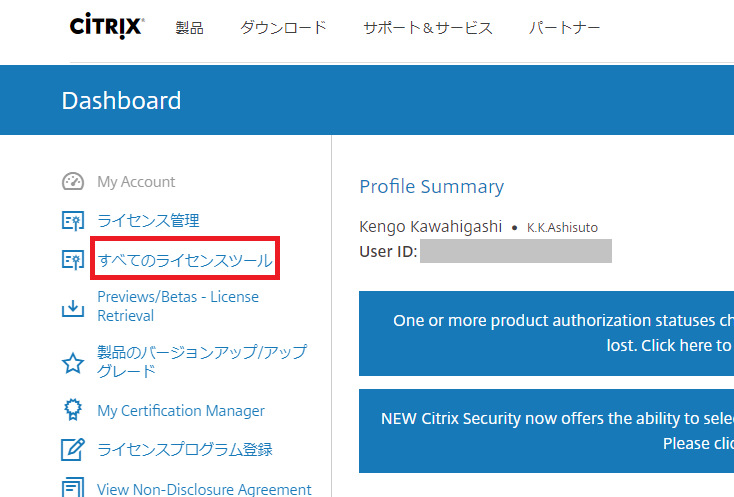
4.画面右上の検索ボックスに利用中のCitrixライセンスファイルが適用されているサーバのホスト名を入力して虫眼鏡アイコンをクリックします。検索結果に表示されたライセンスにチェックをつけて、「ダウンロード」をクリックします。
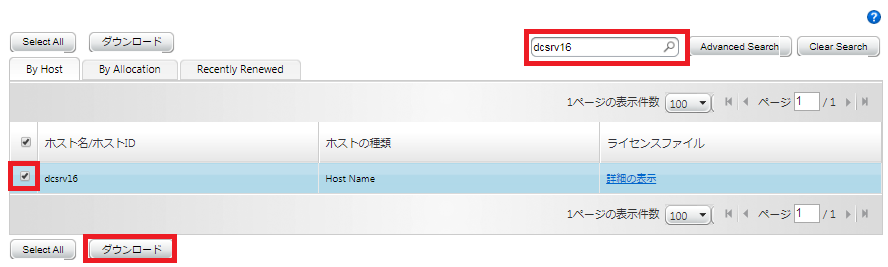
5.こちらの作業は、ユーザ様が公開アプリケーションや仮想デスクトップを利用中でも実施頂けます。
Citrixライセンスファイルが適用されているサーバのC:\Program Files (x86)\Citrix\Licensing\MyFilesのフォルダを開きます。適用済みのライセンスファイルを別の場所に移動して、MyFilesフォルダ内の既存のファイルは削除します。※「CITRIX.opt」と「citrix_startup.lic」は削除しないようにお願いします。
その後に、手順4でダウンロードしたライセンスファイルを配置します。
※以下の画面の製品版ライセンスは筆者が用意したライセンスファイルです。
6.Windowsサービス画面にて「Citrix Licensing」を再起動します。
いかがでしたでしょうか。次回 は、XenAppの管理コンポーネントとVDAをアップグレードする手順をご紹介します。
クライアント仮想化の基礎知識から、仮想化製品「Citrix Virtual Apps and Desktops(XenAppおよびXenDesktop)」の製品概要、導入検討時に注意すべき点などをご紹介します。
今お持ちのお悩みを解決し、Citrix製品をより有効に活用する方法を具体的に学ぶことができる内容になっております。
アシストのCitrixサポートセンターに良くある設定・トラブル対処方法のFAQ10選の資料を無料プレゼント中です。また、Citrix XenApp/XenDesktopの問題発生時に原因を切り分ける方法も掲載しております。以下のバナーからお気軽にダウンロードください。

Citrix Virtual Apps and Desktops 7 2203から Citrix Virtual Apps and Desktops 7 2402 へアップグレードする手順(3)について記載しています。

Citrix Virtual Apps and Desktops 7 2203から Citrix Virtual Apps and Desktops 7 2402 へアップグレードする手順(2)について記載しています。
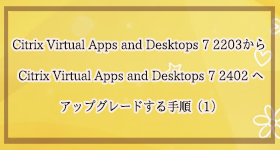
Citrix Virtual Apps and Desktops 7 2203から Citrix Virtual Apps and Desktops 7 2402 へアップグレードする手順(1)について記載しています。